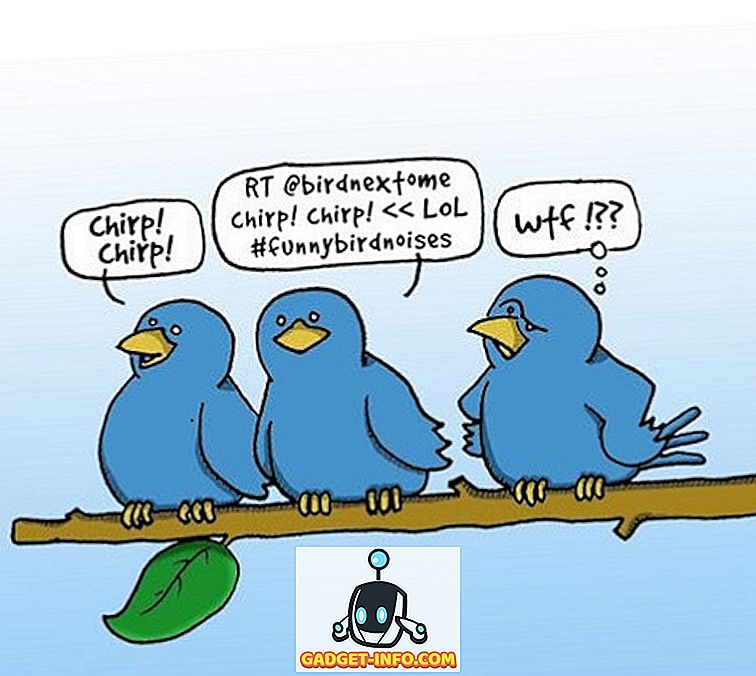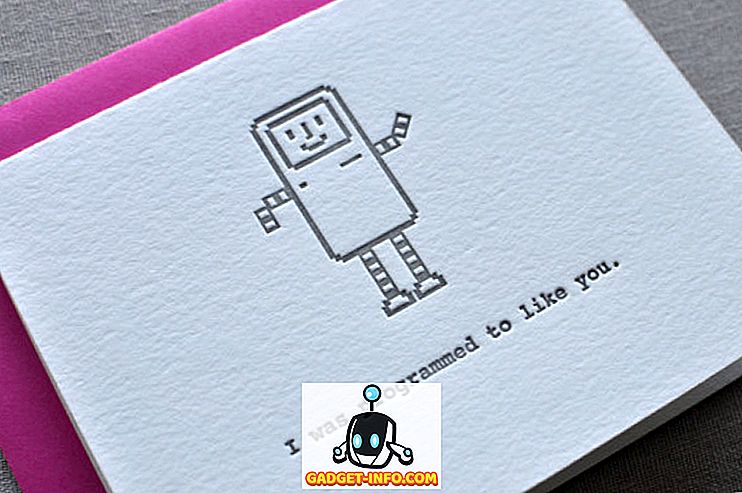Banyak orang lebih suka menggunakan format PDF untuk semua dokumen grafik intensif karena format PDF sempurna untuk berisi materi grafis karena tidak pernah mengacaukan pemformatan asli dan menjaga konten dalam bentuk aslinya. Namun, file PDF dengan banyak konten intensif grafis biasanya berukuran cukup besar. Panduan sederhana bisa dengan mudah puluhan MB dan lebih lama bisa ratusan MB. Ukurannya yang besar membuatnya sangat sulit untuk bertukar file PDF online dan juga dapat mengambil banyak ruang disk pada hard disk Anda. Untungnya, ada beberapa alat kompresi PDF yang berguna untuk mengurangi ukuran file PDF. Pada artikel ini, kami daftar 7 alat untuk kompres file PDF:
1. Smallpdf
Smallpdf adalah salah satu alat online terbaik untuk mengkompres file PDF, menawarkan layanan yang sederhana dan dapat diandalkan. Anda cukup mengunggah file PDF dari komputer atau akun Google Drive / Dropbox Anda dan Smallpdf akan secara otomatis mengompresnya tanpa ada intervensi manual . Anda dapat daripada sekadar mengunduh file atau menyimpannya di akun Google Drive atau Dropbox Anda. Dalam pengujian kami, itu dikompresi file PDF intensif sangat grafis dari 7, 4 MB menjadi 5, 3 MB. Kami juga menguji dokumen dengan intensitas kurang grafis 911 KB dan mengompresnya menjadi hanya 143 KB.

Smallpdf hanya memungkinkan 2 kompresi PDF per jam gratis, meskipun Anda selalu dapat menghapus cookie browser untuk mengatur ulang timer dengan cepat tetapi itu akan sangat merepotkan dan tidak etis juga. Jika Anda sering berurusan dengan banyak file PDF, maka Anda dapat berlangganan layanan berbayar dengan $ 6 / bulan . Layanan pro membawa kompresi tidak terbatas, pemrosesan batch, koneksi terenkripsi dan tidak ada iklan.
Ketersediaan: Web
2. iLovePDF
iLovePDF menawarkan berbagai solusi online untuk PDF dan kompresor PDF online mereka sangat luar biasa. iLovePDF adalah kompresor file PDF yang benar - benar gratis tanpa batasan. Anda cukup mengunggah PDF dan memilih satu dari tiga level kompresi yang disediakan untuk memulai proses kompresi. iLovePDF dengan cepat mengompres file dan secara otomatis mengunduhnya ke lokasi unduhan default Anda. Pengguna terdaftar juga dapat mengunggah dan mengompres file secara massal.

Kompresinya juga cukup bagus, kami berhasil memampatkan file 7, 4 MB menjadi 4, 6 MB. Namun, itu tidak berhasil juga untuk lebih banyak file PDF berbasis teks dan mengompres file 911 KB menjadi 784 KB saja. iLovePDF bisa dibilang lebih baik daripada Smallpdf, tapi kami masih memberi peringkat Smallpdf lebih tinggi karena pemrosesan yang sederhana dan kompresi seimbang untuk semua jenis PDF.
Ketersediaan: Web
3. Kompresor PDF
Ini adalah alat yang agak lama yang belum diperbarui untuk sementara waktu, tetapi kami benar-benar menyukai kemudahan penggunaan dan kemampuannya untuk memampatkan file PDF tanpa kehilangan kualitas. PDF Compressor adalah program hanya Windows yang memiliki antarmuka yang sangat interaktif, memungkinkan Anda untuk mengunggah beberapa file dan folder PDF untuk pemrosesan batch . Mirip dengan Smallpdf; itu tidak menawarkan banyak kontrol atas kompresi, tetapi pengaturan kompresi default berfungsi dengan sempurna. Kami dengan cepat dapat memampatkan file 656 KB menjadi 153 KB, file 911 KB menjadi 174 KB dan file 7, 4 MB menjadi 5, 88 MB tanpa kehilangan kualitas yang terlihat.

Anda juga dapat mengimpor dan mengekspor daftar file, dan juga mengoptimalkannya untuk tampilan web. PDF Compressor gratis untuk penggunaan pribadi, tetapi Anda harus membeli lisensi $ 29, 95 untuk penggunaan komersial .
Ketersediaan: Windows
4. IrfanView
Ada kemungkinan Anda mungkin sudah pernah mendengar tentang IrfanView, penampil gambar gratis. Meskipun, ini adalah alat manipulasi gambar, Anda dapat menggunakannya untuk file PDF dengan plugin yang tepat. IMPDF adalah plugin IrfanView yang memungkinkan Anda melihat dan mengompres file PDF di IrfanView. Pertama, unduh dan instal IrfanView dan kemudian, unduh semua pengaturan Plugin IrfanView (termasuk plugin IMPDF) dan instal juga.
Sekarang, luncurkan IrfanView dan buka file PDF menggunakan opsi "Open" di menu "File".

Kemudian, klik " Simpan sebagai " di menu "File" untuk membuka opsi simpan untuk PDF.

Di sini, atur " Save as type " ke " PDF " untuk mendapatkan PDF sebagai format output.

Anda akan melihat kotak kecil " Opsi penyimpanan PDF " di sebelah kanan. Di sini, pilih kompresi yang Anda inginkan dari menu drop-down di sebelah "Gambar berwarna" dan "Gambar skala abu-abu", termasuk Terbaik, Tinggi, Sedang dan Rendah. Ketika Anda mengklik " Simpan ", file PDF terkompresi akan disimpan ke lokasi yang diinginkan.

IrfanView bekerja paling baik untuk dokumen PDF intensif grafis dan kami dapat mengurangi ukuran file 7, 4 MB menjadi 2, 4 MB. Namun, itu sebenarnya meningkatkan ukuran file PDF berbasis teks.
Ketersediaan: Windows
5. 7-Zip
7-Zip adalah alat yang populer untuk mengompresi file dan folder sambil membuatnya mudah untuk mengirimnya secara online. Karena dapat mengkompres semua jenis file, ia juga dapat mengkompres file PDF. Namun, itu tidak akan benar-benar mengurangi ukuran file PDF asli, itu hanya akan memampatkan dan menyimpan file dalam format terkompresi . Untuk melihat file, Anda harus mengekstraknya menggunakan 7-zip atau alat kompresi lainnya dan ukuran file akan dikembalikan kembali ke aslinya. 7-Zip adalah solusi yang baik untuk mengompresi file PDF yang perlu Anda kirim online, atau file yang perlu Anda akses lebih jarang.
Unduh 7-Zip dan itu akan menambah entri di menu konteks. Klik kanan pada file PDF dan pilih " Tambahkan ke arsip " dari opsi 7-Zip.

Sekarang atur level kompresi ke " Ultra " dan metode Kompresi ke " LZMA2 ". Ketika Anda akan mengklik "OK", file akan dikompresi dan disimpan ke folder yang sama. Anda juga dapat menggunakan alat kompresi file bawaan Windows, tetapi 7-Zip menawarkan lebih banyak opsi kompresi dan hasil yang lebih baik.

Kami berhasil mengurangi ukuran file PDF 7, 4 MB menjadi 6, 6 MB.

Ketersediaan: Windows
6. Neevia PDFcompress
Neevia menawarkan alat kompresi PDF online yang kuat yang memberi Anda kontrol penuh atas kompresi . Namun, kami tidak akan merekomendasikan ini kepada pengguna pemula, karena mereka mungkin tidak bisa mendapatkan hasil yang diinginkan dengan mudah. Neevia PDFcompress tidak menawarkan kompresi yang dapat diandalkan seperti yang disebutkan di artikel ini, tetapi alat gratis ini memberikan kendali penuh atas apa yang ingin Anda buang dalam PDF, seperti thumbnail, tag, anotasi, bookmark, formulir, dan banyak lagi. Selanjutnya, Anda dapat mengatur kompresi terpisah untuk gambar berwarna, abu-abu dan mono.

Dengan alat online, Anda hanya dapat mengompres file PDF di bawah 10 MB . Meskipun, Neevia juga menawarkan perangkat lunak kompresi yang dapat diunduh berbayar yang menawarkan opsi yang sama tetapi bekerja secara offline dan dilengkapi dengan enkripsi. Kami mencoba alat dengan pengaturan kompresi tinggi dan hanya mampu mengurangi file 7, 4 MB menjadi 6, 8 MB.
Ketersediaan: Web, Windows
7. Kompresor PDF untuk Android dan iOS
Anda juga dapat mengompres file PDF di ponsel cerdas Anda. Meskipun, Anda harus keluar uang tunai karena tidak ada banyak opsi gratis. Anda harus tetap menggunakan alat kompresi PDF di atas, tetapi jika Anda perlu mengompres file PDF saat bepergian, cobalah aplikasi. Berikut adalah dua aplikasi kompresi PDF untuk Android dan iOS:
PDF Compressor (iOS) : Aplikasi ini untuk iOS memungkinkan Anda dengan mudah mengompresi file PDF secara massal. Ini juga akan memungkinkan Anda mencetak file PDF ke Word melalui AirPrint dan Anda juga dapat mentransfer file melalui Wi-Fi.

Pasang: ($ 4, 99)
Alat PDF (Android) : Aplikasi ini menawarkan berbagai alat untuk memanipulasi file PDF, seperti split, menggabungkan, mengunci dan mengkonversi, dll. Ini juga menawarkan alat kompresi PDF, tetapi Anda harus meningkatkan ke versi Pro untuk menggunakannya fitur. Jika Anda sangat ingin mengompres file PDF di Android Anda, cobalah.

Pasang: ($ 4, 99)
Kompres file PDF dengan mudah dengan alat dan perangkat lunak praktis ini
Sebagian besar alat di atas dapat membantu Anda memampatkan file PDF secara gratis, tetapi Anda dapat memutakhirkan ke versi berbayar yang tersedia, jika Anda menginginkan lebih banyak fitur dan kenyamanan. Jika Anda sering berurusan dengan file PDF dan perlu mengompresnya, maka alat kompresi offline seperti PDF Compressor akan menjadi pilihan yang lebih baik. Namun, untuk kompresi cepat Anda harus mencoba Smallpdf. Jika Anda mengetahui alat kompresi PDF lainnya, silakan berbagi dengan kami di bagian komentar di bawah ini.